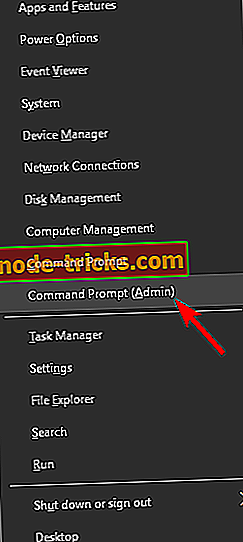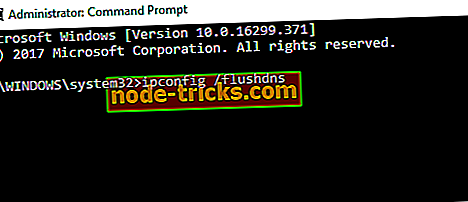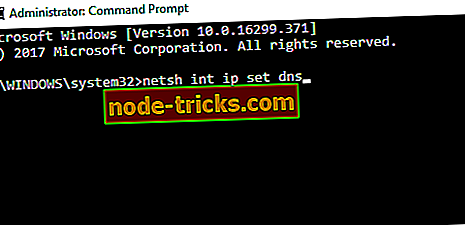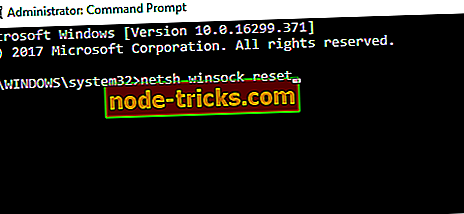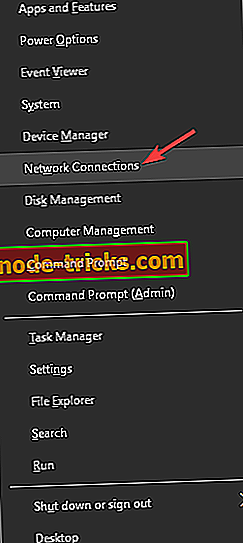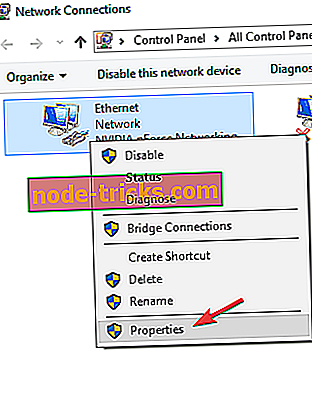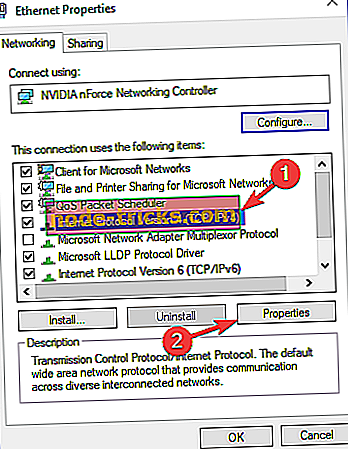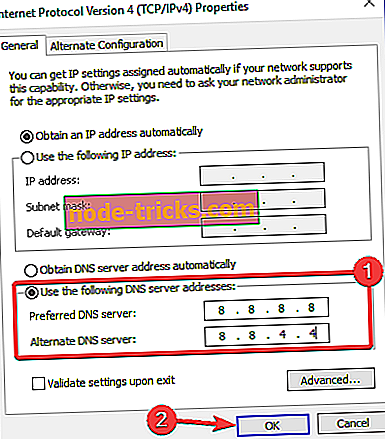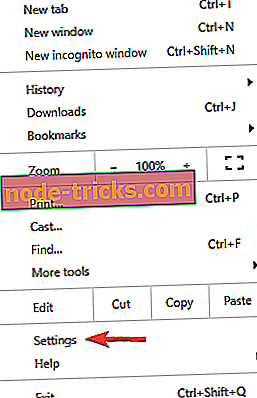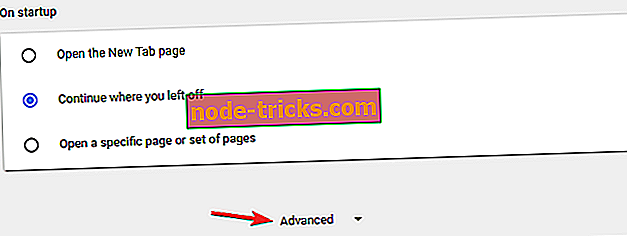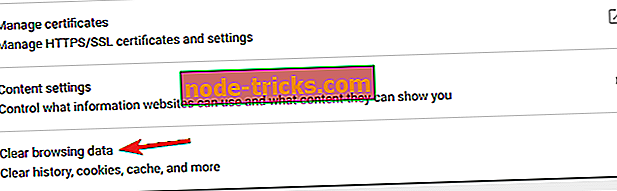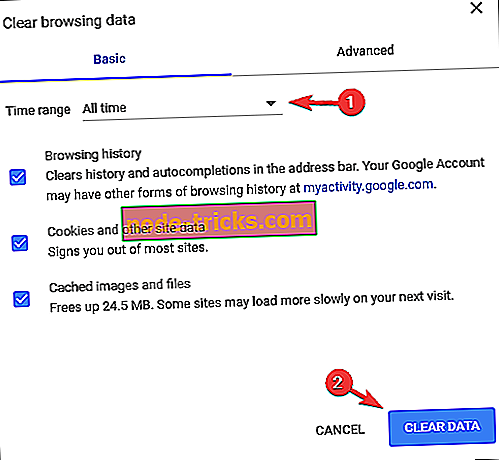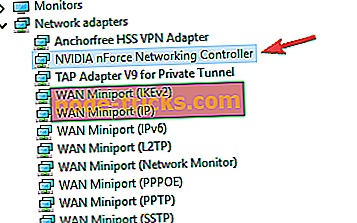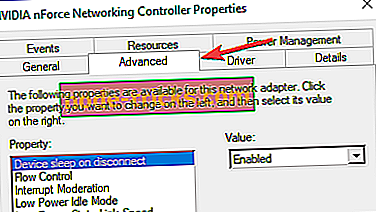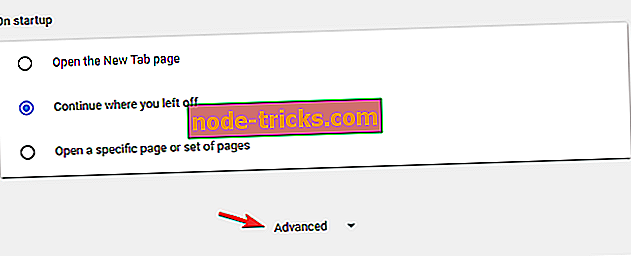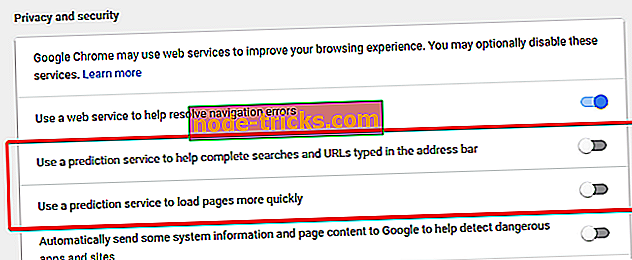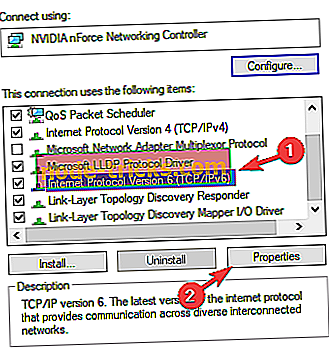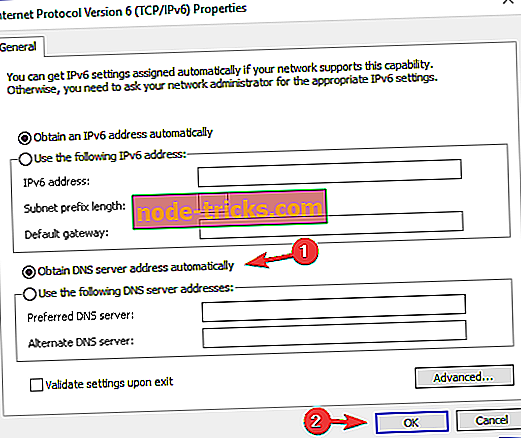Fix: Otkrivena je pogreška u mreži na Windows 10
Svatko doživljava problem s računalom neko vrijeme, a jedan problem koji su prijavili korisnici sustava Windows 10 Otkrivena je promjena mreže ili je u pregledniku Google Chrome otkrivena ERR_NETWORK_CHANGED . Ova poruka o pogrešci spriječit će vas da pristupite Internetu, stoga je ključno znati kako to ispravno popraviti.
Kako popraviti mrežnu promjenu Otkrivena je pogreška?
Google Chrome je izvrstan preglednik, ali mnogi korisnici prijavili su da je prilikom korištenja Chromea otkrivena poruka o pogrešci u mreži . Govoreći o ovoj pogrešci, evo nekih sličnih problema koje su korisnici prijavili:
- Otkrivena je promjena mreže err_network_changed, pogreška 21, Google Chrome - tu su razne poruke vezane uz ovu poruku o pogrešci, ali većinu njih možete riješiti pomoću jednog od naših rješenja.
- Otkrivena je promjena mreže Windows 7, 8 - ova pogreška može utjecati i na starije verzije sustava Windows, uključujući Windows 7 i 8. Čak i ako ne koristite Windows 10, trebali biste moći primijeniti naša rješenja i na starije verzije.,
- Otkrivena je promjena mreže - Ponekad se ova poruka o pogrešci može pojaviti zbog zaraze zlonamjernim softverom. Ako se to dogodi, obavezno izvršite detaljno skeniranje sustava i uklonite sav zlonamjerni softver s računala.
- Veza je prekinuta jer je otkrivena promjena mreže - ovo je još jedna poruka povezana s ovom pogreškom. Ako ga naiđete, svakako koristite naredbeni redak za ispiranje DNS postavki.
Rješenje 1 - Provjerite je li vaše računalo zlonamjerno
Ako otkrijete da je otkrivena pogreška u mreži, problem je možda povezan s infekcijom zlonamjernim softverom. Da biste riješili problem, morate izvršiti skeniranje cijelog sustava.
Postoje mnogi veliki antivirusni alati koji vam mogu pomoći u tome, ali ako tražite novi antivirus, trebali biste razmotriti BullGuard . Ovaj alat nudi odličnu zaštitu i trebao bi biti u stanju riješiti vaš problem.
2. rješenje - Ponovo pokrenite modem
Jedno od najjednostavnijih rješenja je ponovno pokrenuti modem i provjeriti je li to ispravio problem. Ponekad konfiguracija modema ili računala možda nije ispravna, a to vam može onemogućiti pristup internetu.
Da biste to popravili, jednostavno pritisnite gumb za napajanje na modemu da biste ga isključili. Pričekajte 30 sekundi i pritisnite gumb za uključivanje kako biste ga ponovno uključili. Nakon uključivanja modema provjerite je li problem riješen.
Mnoge mrežne pogreške mogu nastati kada je računalo zaraženo nekim zlonamjernim softverom. Preporučujemo da preuzmete i instalirate Cyberghost (trenutno 77% popusta) . Ona skriva vaš IP i čuva vaše osobne podatke od lopova i uspostavlja štit tako da možete surfati webom dok ste osigurani.
3. rješenje - isperite DNS postavke
Drugi način popravljanja pogreške ERR_NETWORK_CHANGED u pregledniku Google Chrome jest upotreba naredbe flushdns. Da biste to učinili, slijedite ove korake:
- Pritisnite tipku Windows + X na tipkovnici da biste otvorili Power User Menu (Korisnički izbornik za napajanje). S popisa odaberite naredbeni redak (Admin) .
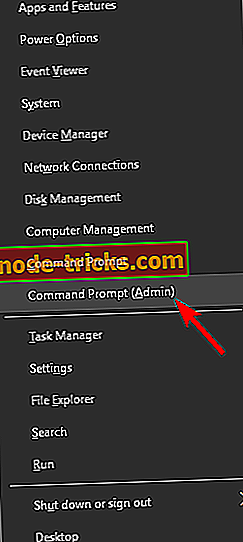
- Kada se otvori naredbeni redak, unesite ipconfig / flushdns i pritisnite Enter .
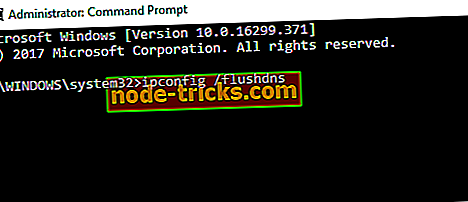
- Nakon što dobijete poruku da je DNS ispran, zatvorite naredbeni redak i provjerite je li problem riješen.
4. rješenje - Resetiraj IP / TCP
Također možete popraviti Promjena mreže je otkrivena pogreška resetiranjem IP / TCP. Ovo je prilično jednostavna procedura i možete to učiniti slijedeći ove korake:
- Otvorite naredbeni redak kao administrator.
- Kada se otvori naredbeni redak, unesite sljedeće retke:
- netsh int ip set dns
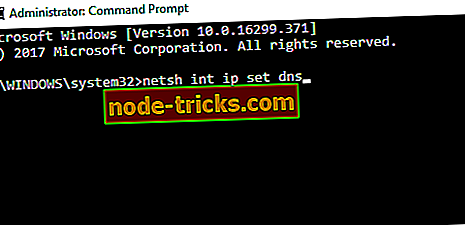
- netsh winsock reset
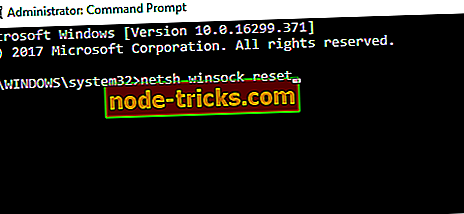
- netsh int ip set dns
- Zatvorite naredbeni redak i provjerite je li problem riješen.
Rješenje 5 - Koristite Googleov javni DNS
Ako imate problema sa zadanim DNS poslužiteljem, to može dovesti do određenih problema poput promjene mreže . Da biste riješili taj problem, korisnici predlažu korištenje Googleovog javnog DNS-a. Da biste promijenili zadani DNS poslužitelj, učinite sljedeće:
- Pritisnite tipku Windows + + i odaberite Mrežne veze .
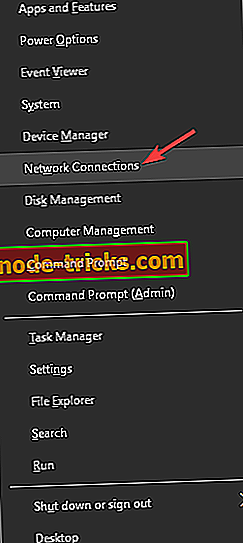
- Odaberite Promijeni opcije adaptera .

- Kada se otvori prozor Mrežne veze, pronađite trenutnu vezu, kliknite je desnom tipkom miša i odaberite Svojstva .
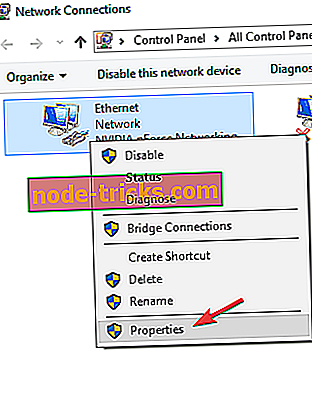
- Odaberite Internet Protocol Version 4 (TCP / IPv4) i kliknite gumb Svojstva .
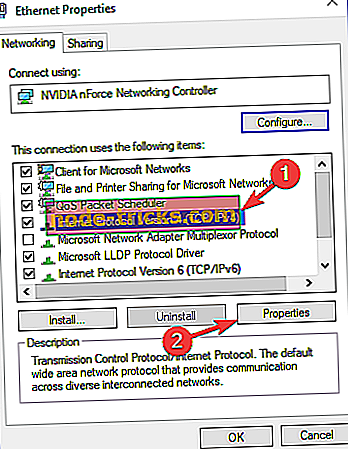
- Odaberite Koristi sljedeće opcije adresa DNS poslužitelja i unesite sljedeće vrijednosti:
- Preferirani DNS poslužitelj: 8.8.8.8
- Alternativni DNS poslužitelj: 8.8.4.4
- Kada završite, kliknite U redu da biste spremili promjene.
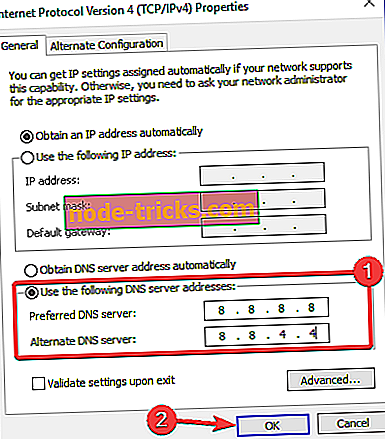
- Provjerite je li problem riješen.
6. rješenje - brisanje podataka pregledavanja u pregledniku Chrome
Neki korisnici tvrde da možete ispraviti pogrešku ERR_NETWORK_CHANGED brisanjem podataka pregledavanja. Ovo je jednostavna procedura, a da biste to učinili, slijedite ove korake:
- Kliknite ikonu Izbornika u gornjem desnom kutu i odaberite Postavke .
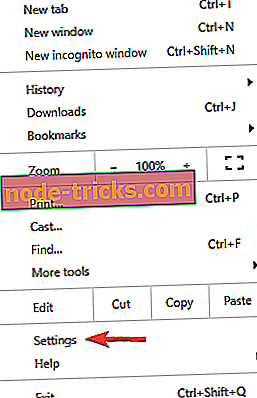
- Kliknite Napredno .
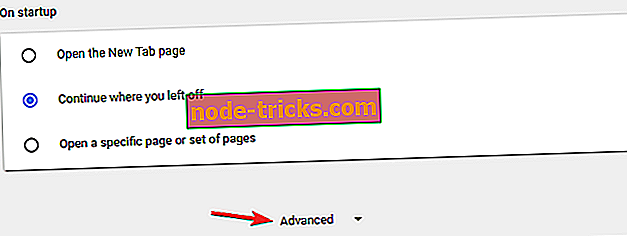
- Idite na odjeljak Privatnost i kliknite Obriši podatke o pregledavanju .
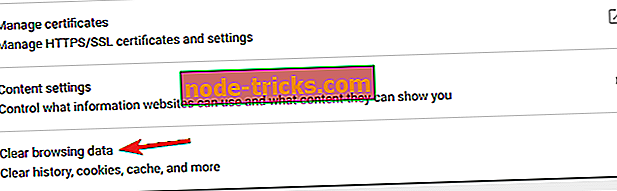
- Podesite Vremenski raspon na Svo vrijeme i provjerite sve opcije. Sada kliknite gumb Očisti podatke .
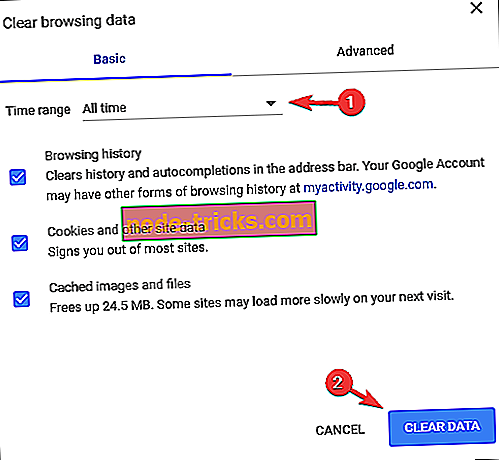
7. rješenje - uklonite ili ponovno instalirajte VPN softver
Softver VPN je odličan ako želite zaštititi svoju privatnost na mreži, ali softver VPN ponekad može ometati preglednik Google Chrome i uzrokovati pojavljivanje te pogreške. Ako na računalu imate neki VPN softver, preporučujemo da ga uklonite i provjerite je li to ispravio problem. Ako uklanjanje softvera VPN-a otkloni ovu pogrešku, možete je ponovno instalirati i provjeriti pojavljuje li se problem ponovno.
8. rješenje - pokušajte s drugim preglednicima
Ako otkrijete da je u pregledniku Google Chrome otkrivena pogreška u mreži, možda biste trebali isprobati drugi preglednik. Ako se problem pojavljuje iu drugim preglednicima, možda je vaša konfiguracija mreže pogrešna ili je upravljački program mrežnog prilagodnika zastario. Preporučujemo da ovaj alat treće strane (100% siguran i testiran) automatski preuzme sve zastarjele upravljačke programe na računalu.
9. rješenje - onemogućite značajku energetski učinkovitog Etherneta
Prema mišljenju korisnika, ponekad se ova poruka može pojaviti zbog značajke energetski učinkovitog Etherneta. Vaš uređaj možda neće u potpunosti podržavati ovu značajku, a to može dovesti do različitih problema. Međutim, tu značajku možete onemogućiti na sljedeći način:
- Otvorite upravitelja uređaja .
- Na popisu pronađite mrežni prilagodnik i dvaput ga kliknite.
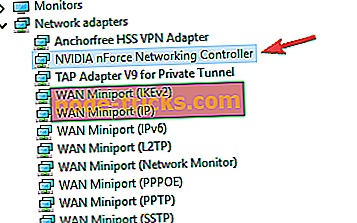
- Idite na karticu Napredno i odaberite opciju Energetski učinkovit Ethernet s popisa svojstava. Sada ga postavite na Onemogućeno i kliknite U redu da biste spremili promjene.
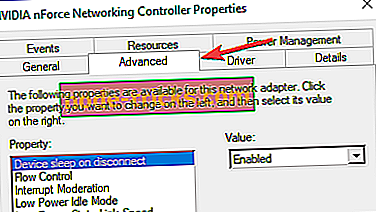
Nakon toga provjerite je li problem riješen. Ako nemate dostupnu opciju Energy Efficient Ethernet, ovo rješenje se ne odnosi na vas i možete ga jednostavno preskočiti.
Rješenje 10 - Ponovno instalirajte Google Chrome
Otkrivena je promjena mreže koja se obično pojavljuje u pregledniku Google Chrome, a ako stalno dobivate tu pogrešku, možda ćete je moći riješiti ponovnom instalacijom preglednika Google Chrome. Postoji nekoliko načina za uklanjanje preglednika Chrome, ali najbolje je koristiti softver za deinstalaciju.
Ako niste upoznati, softver za deinstalaciju može ukloniti bilo koju aplikaciju s računala, zajedno s bilo kakvim preostalim datotekama i stavkama registra povezane s tom aplikacijom. Pomoću jednog od ovih alata osigurat ćete da se aplikacija potpuno ukloni s računala.
Ako tražite dobar softver za deinstalaciju, svakako isprobajte Revo Uninstaller ili IOBit Uninstaller . Svi ovi alati nude izvrsne mogućnosti, stoga ih isprobajte.
Nakon što deinstalirate Chrome, ponovno ga instalirajte i provjerite pojavljuje li se problem.
Rješenje 11 - onemogućite usluge predviđanja u Chromeu
Ponekad određene značajke preglednika Google Chrome mogu dovesti do te pogreške, a da biste je popravili, morate pronaći i onemogućiti te značajke. To je relativno jednostavno i možete to učiniti slijedeći ove korake:
- Otvorite Google Chrome i idite na stranicu Postavke .
- Pomičite se do kraja i kliknite na Napredno .
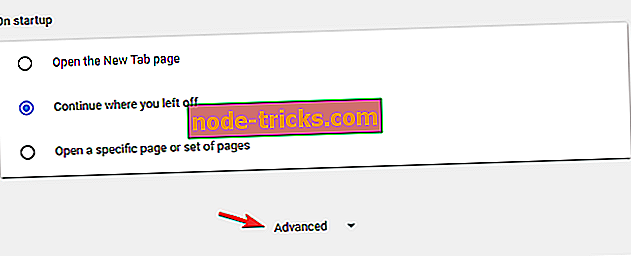
- Sada biste trebali vidjeti dvije mogućnosti korištenja usluge predviđanja… . Onemogućite ih oboje.
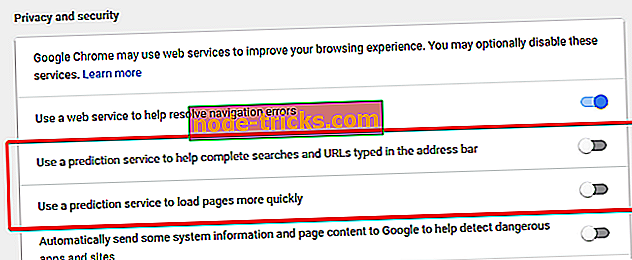
Kada onemogućite obje ove značajke, problem bi trebao biti potpuno riješen. Imajte na umu da će se onemogućavanjem tih značajki određene web-lokacije možda učitati sporije.
Rješenje 12 - Nemojte koristiti ni Ethernet ni Wi-Fi na jednom uređaju
Prema mišljenju korisnika, otkrivena je pogreška u mreži ako se istovremeno na računalu koristi i Ethernet i Wi-Fi veza. To može dovesti do drugih problema osim ovog, a kako bi se riješio problem, preporučuje se da koristite samo Wi-Fi ili Ethernet.
Jednostavno onemogućite jednu mrežu na računalu i problem bi trebao biti potpuno riješen.
Rješenje 13 - Nemojte koristiti Googleov IPv6 DNS
Iako Googleov DNS ponekad može riješiti vaše probleme, mnogi korisnici su izvijestili da je IPv6 verzija Googleovog DNS-a uzrokovala tu pogrešku na računalu. Međutim, taj problem možete riješiti samo slijedeći ove korake:
- Slijedite korake 1-2 iz rješenja 4 .
- Odaberite Internet Protocol Version 6 (TCP / IPv6) i kliknite Svojstva .
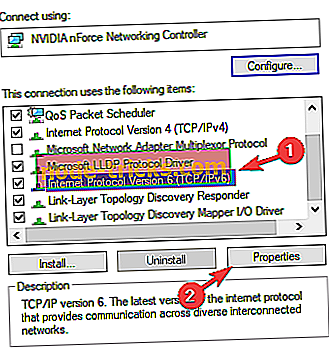
- Kada se otvori prozor Svojstva, odaberite Automatski pribavi adresu DNS poslužitelja i kliknite U redu da biste spremili promjene.
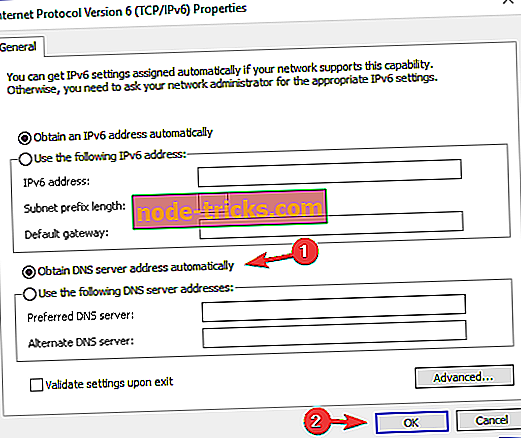
Nakon što napravite ove izmjene, problem treba riješiti i trebate moći bez problema posjetiti bilo koju web-lokaciju.
Otkrivena je pogreška u mrežnoj izmjeni u Chromeu koja će vam onemogućiti pristup internetu, a budući da ovu pogrešku može uzrokovati konfiguracija mreže ili greška u pregledniku Google Chrome, ponekad je nije lako riješiti. Ipak, nadamo se da ste uspjeli riješiti ovu pogrešku nakon korištenja jednog od naših rješenja.